Tildel et arbejdsområde til en Microsoft Fabric-udrulningspipeline
Udrulningspipelines giver dig mulighed for at tildele og fjerne tildelingen af arbejdsområder til en hvilken som helst fase i en pipeline. Denne funktion er vigtig for organisationer, der allerede har arbejdsområder, der bruges som forskellige miljøer i en administreret version. I sådanne tilfælde kan du tildele hvert arbejdsområde til den tilsvarende pipelinefase og fortsætte med at arbejde i dit sædvanlige flow.
Tildel et arbejdsområde til en ledig pipelinefase
Hvis du vil tildele et arbejdsområde til en pipeline, skal den pipelinefase, du vil tildele arbejdsområdet til, være ledig. Hvis du vil tildele et arbejdsområde til en pipelinefase, der allerede har fået tildelt et andet arbejdsområde, skal du fjerne tildelingen af det aktuelle arbejdsområde fra den pågældende fase og derefter tildele det nye arbejdsområde.
Før du tildeler et arbejdsområde til en pipelinefase, skal du gennemse afsnittet med begrænsninger og sikre, at arbejdsområdet opfylder de påkrævede betingelser.
Bemærk
Før du tildeler eller fjerner tildelingen af et arbejdsområde til en pipeline, skal du overveje, at hver gang du udruller til en ledig fase, oprettes der et nyt arbejdsområde.
Hvis du vil tildele et arbejdsområde til en pipelinefase, skal du følge disse trin:
Åbn pipelinen.
I den fase, du vil tildele et arbejdsområde til, skal du udvide rullelisten med titlen Vælg et arbejdsområde, der skal tildeles til denne pipeline.
Vælg det arbejdsområde, du vil tildele til denne fase, i rullemenuen. Hvis du ikke kan se det ønskede arbejdsområde, skal du gennemse afsnittet med begrænsninger og sikre, at dit arbejdsområde opfylder de påkrævede betingelser.
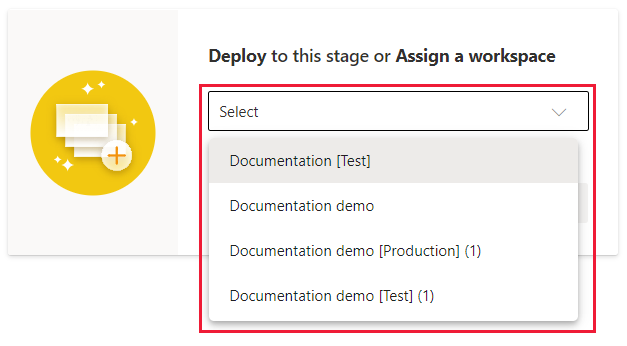
Vælg Tildel et arbejdsområde.

Fjern tildeling af et arbejdsområde fra en pipelinefase
Du kan fjerne tildelingen af et arbejdsområde fra en hvilken som helst pipelinefase. Hvis du vil tildele et andet arbejdsområde til en pipelinefase, skal du først fjerne tildelingen af det aktuelle arbejdsområde fra den pågældende fase.
Hvis du vil fjerne tildelingen af et arbejdsområde fra en pipelinefase, skal du følge disse trin:
Åbn pipelinen.
Vælg Indstillinger i den fase, du vil fjerne tildelingen af arbejdsområdet fra.
Vælg Fjern tildeling af arbejdsområde i menuen Indstillinger.
I dialogboksen Fjern tildeling af arbejdsområde skal du vælge Fjern tildeling.
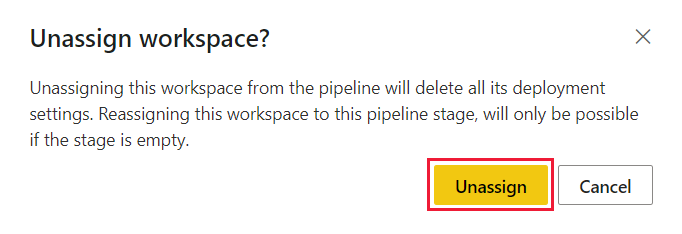
Elementparring
Parring er den proces, som et element i én fase af udrulningspipelinen er knyttet til det samme element i den tilstødende fase. Hvis elementer ikke er parret, selvom de har samme navn og type, overskrives elementet i destinationsfasen ikke.
Parring kan ske på to måder:
Installation: Når et ikke-delt element kopieres fra én fase til en anden ved hjælp af knappen Udrul , kombineres det tidligere ubetalte element automatisk med kopien.
Tildeling af et arbejdsområde til en udrulningsfase: Når et arbejdsområde tildeles til en udrulningsfase, forsøger udrulningspipelinen at parre elementer. Parringskriterierne er:
- Elementnavn
- Elementtype
- Mappeplacering
Hvis et enkelt element i hver fase har samme navn og type, sker der parring. Hvis der er mere end ét element i en fase, der har samme navn og type, kombineres elementer, hvis de er i samme mappe. Hvis mapperne ikke er ens, mislykkes parringen.
Når elementerne er parret, bliver elementerne ikke parret, når du omdøber dem. Der kan derfor være parrede elementer med forskellige navne.
Se, hvilke elementer der er parret
Parrede elementer vises på samme linje på pipelineindholdslisten. Elementer, der ikke er parret, vises på en linje af sig selv:
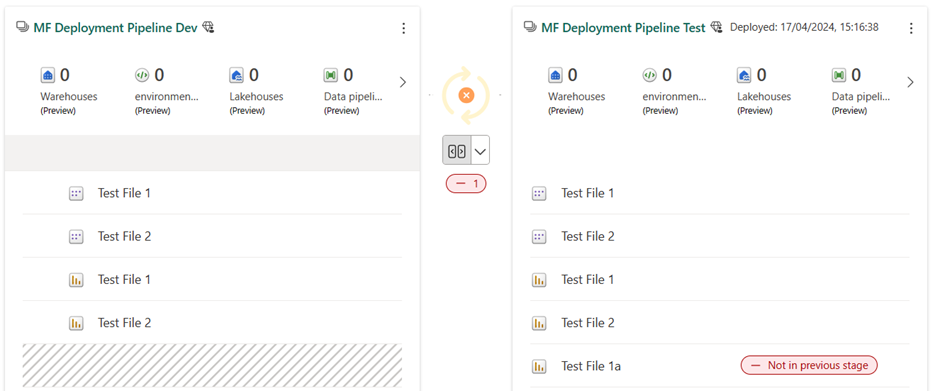
Opret ikke-udgivne elementer med samme navn
Det er kun ved at følge de parringsregler, der er beskrevet i forrige afsnit, at parre elementer manuelt. Tilføjelse af et nyt element til et arbejdsområde, der er en del af en pipeline, parrer det ikke automatisk med et identisk element i en tilstødende fase. Du kan derfor have identiske elementer med samme navn i tilstødende arbejdsområder, der ikke er parret.
Her er et eksempel på elementer, der blev føjet til pipelinen Test, efter at den blev tildelt og derfor ikke parret med det identiske element i udviklerpipelinen:
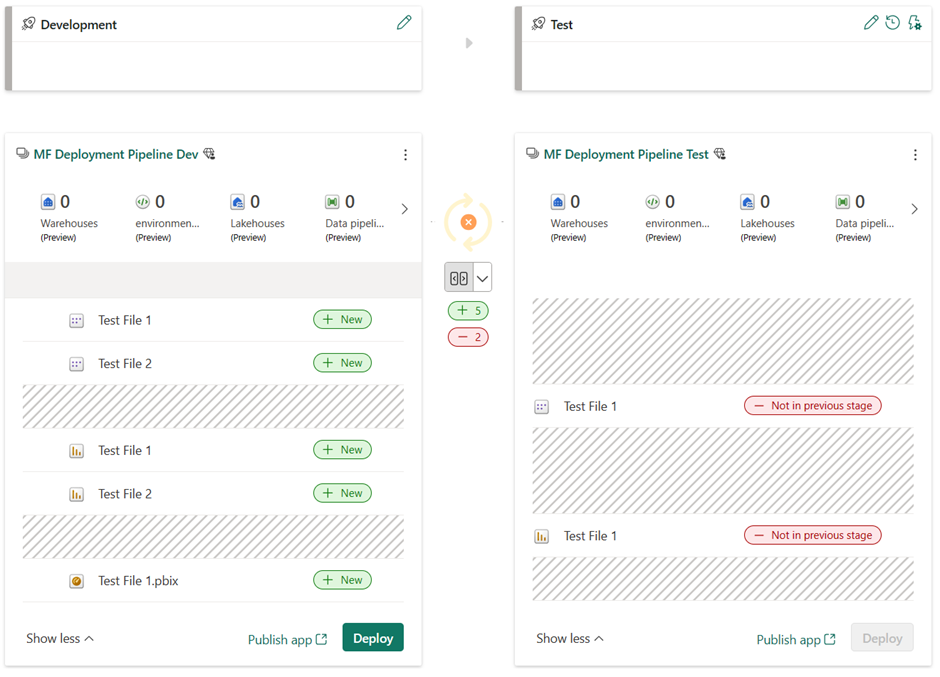
Flere elementer med samme navn og type i et arbejdsområde
Hvis to eller flere elementer i arbejdsområdet, der skal parres, har samme navn, type og mappe, mislykkes parringen. Flyt ét element til en anden mappe, eller rediger dets navn, så der ikke længere er to elementer, der svarer til et eksisterende element i den anden fase.

Overvejelser og begrænsninger
Det er kun arbejdsområder, der kan tildeles til en pipeline, der vises på rullelisten. Et arbejdsområde kan tildeles til en pipelinefase, hvis følgende betingelser gælder:
Du skal være administrator af arbejdsområdet.
Arbejdsområdet kan ikke tildeles til nogen anden pipeline.
Arbejdsområdet skal være placeret på en Fabric-kapacitet.
Du skal som minimum have tilladelser som medlem af arbejdsområdet til arbejdsområderne i de tilstødende faser. Du kan få flere oplysninger under Hvorfor får jeg fejlmeddelelsen De nødvendige tilladelser til arbejdsområdet, når jeg forsøger at tildele et arbejdsområde?
Du kan ikke tildele et arbejdsområde med Power BI-eksempler til en pipelinefase.
Relateret indhold
Feedback
Kommer snart: I hele 2024 udfaser vi GitHub-problemer som feedbackmekanisme for indhold og erstatter det med et nyt feedbacksystem. Du kan få flere oplysninger under: https://aka.ms/ContentUserFeedback.
Indsend og få vist feedback om

